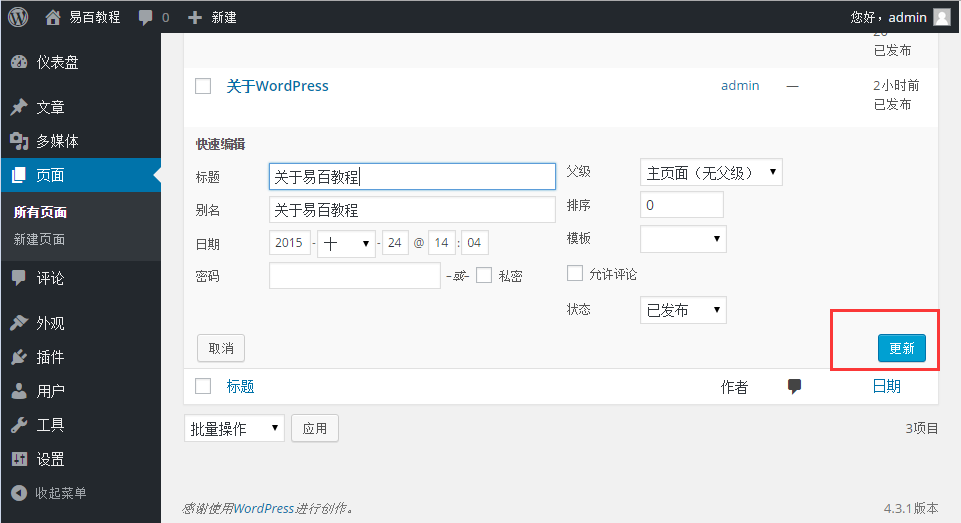Wordpress教學
Wordpress安裝
Wordpress儀表板
Wordpress漢化(切換中文)
Wordpress常規設置
Wordpress撰寫設置
Wordpress閱讀設置
Wordpress討論設置
Wordpress媒體設置
Wordpress固定鏈接設置
Wordpress插件設置
Wordpress添加分類目錄
Wordpress編輯分類目錄
Wordpress刪除分類目錄
WordPress添加/發佈文章
WordPress編輯修改文章
Wordpress刪除文章
Wordpress預覽文章
Wordpress發佈文章
WordPress媒體庫
Wordpress添加媒體
WordPress插入媒體
WordPress編輯媒體
WordPress添加頁面
WordPress發佈頁面
WordPress編輯頁面
WordPress刪除頁面
Wordpress添加標籤
Wordpress編輯標籤
Wordpress刪除標籤
WordPress添加鏈接
WordPress編輯鏈接
Wordpress刪除鏈接
WordPress添加評論
Wordpress編輯評論
WordPress查看插件
Wordpress安裝插件
WordPress自定義插件
Wordpress用戶角色
Wordpress添加用戶
Wordpress編輯用戶
Wordpress刪除用戶
Wordpress個人資料
WordPress主題管理
Wordpress自定義主題
Wordpress小工具管理
Wordpress背景
WordPress垃圾郵件防護
WordPress重設密碼
WordPress編輯頁面
在本章中,我們將研究如何來編輯 WordPress 的頁面。你可以學習如何添加頁面在 WordPress添加頁面。
步驟(1):在 WordPress 點擊 頁面 ->所有頁面,如下圖所示。
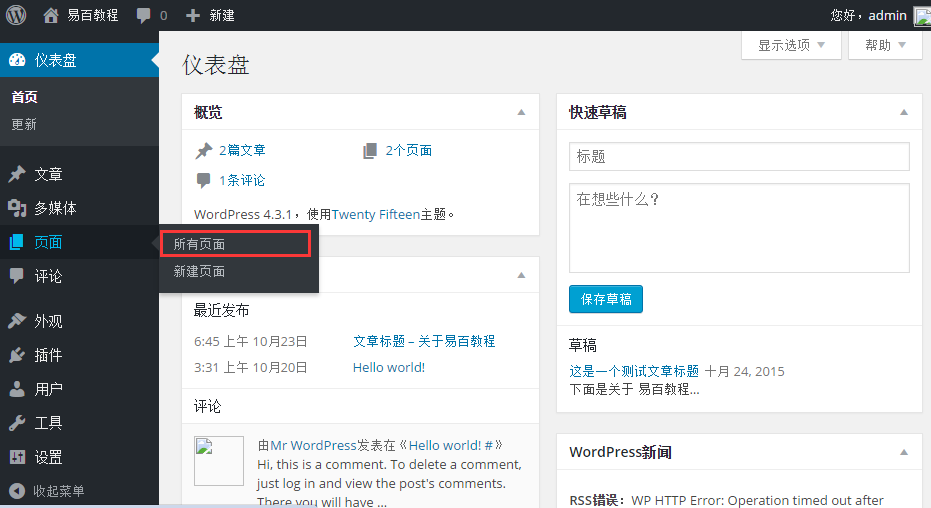
步驟(2):接下來,可以查看關於我們(關於我們已在 WordPress添加頁面 這一章中創建)。當光標懸停在頁面,然後選擇幾個選項得到下面 關於我們 的顯示。之後編輯它們,即編輯和快速編輯兩種方式。
編輯:點擊編輯選項關於我們如下圖所示。
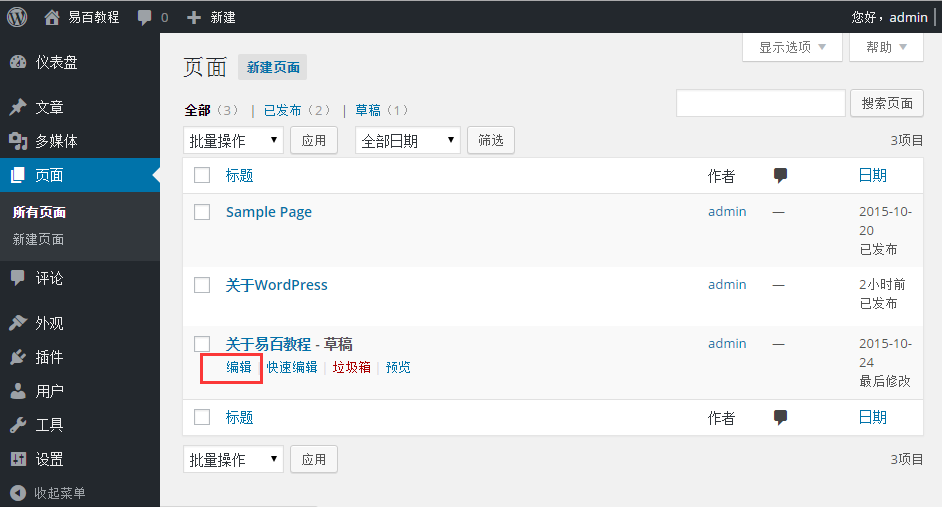
可以編輯或更改網頁內容或標題按,然後點擊更新按鈕,如下面的圖。
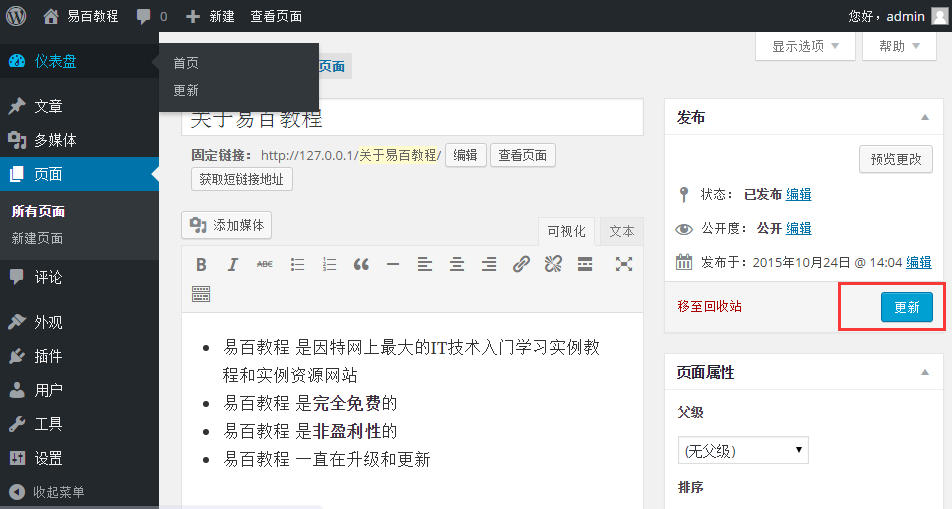
快速編輯:單擊快速編輯選項關於我們如下圖所示。
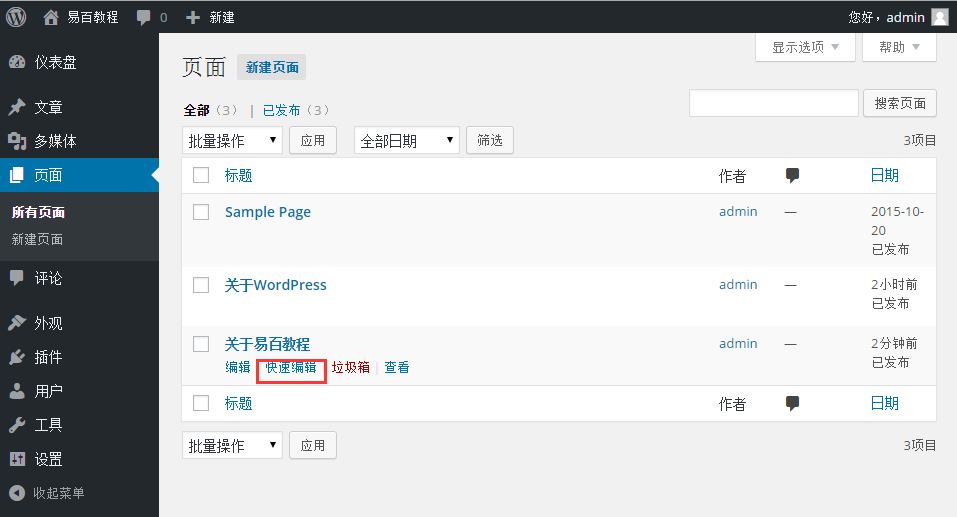
在這裏,您可以編輯標題和關於我們頁面的日期,也可以選擇父頁面,如下圖所示,然後點擊更新按鈕。